
Si vous vous demandez: « Pourquoi mon téléphone est-il si lent? »il est peut-être temps d’apprendre à réinitialiser votre iPhone en effaçant la RAM. Qu’est-ce que la RAM? RAM signifie mémoire à accès aléatoire, et c’est là que le traitement de votre iPhone a lieu. La mémoire sur l’iPhone concerne le nombre d’activités différentes qui se déroulent à la fois. Alors, comment libérez-vous de la RAM sur un iPhone et que fait la suppression de la RAM? Faire une réinitialisation de la RAM sur votre iPhone le rend plus rapide. La suppression de la RAM permet à un iPhone de libérer tout traitement dont il n’a pas besoin actuellement. Lorsque vous effacez la RAM sur votre appareil iOS, rien ne change à la surface, mais vous verrez et ressentirez la différence lors de son utilisation. C’est l’un des meilleurs moyens d’accélérer votre iPhone en quelques étapes courtes. Vous pouvez effacer la RAM sur n’importe quel modèle d’iPhone, y compris les téléphones plus anciens comme l’iPhone 6, vers les derniers iPhone X et 11. Voici comment effacer la RAM de votre téléphone pour le rendre plus rapide.
Connexes: 7 Astuces Peu connues pour Rendre Votre iPhone Plus rapide
- Qu’Est-Ce que La RAM?
- Que fait la suppression de la RAM sur iPhone?
- Quel iPhone Ai-Je?
- Comment effacer la RAM sur les anciens iPhones (iPhone 7, 7 Plus, SE, 6s 6s Plus, 6, 6 Plus & plus ancien)
- Comment effacer la RAM sur les nouveaux iPhones (iPhone 8, 8 Plus, X, XS, XS Max, XR, 11, 11 Pro, 11 Pro Max)
Qu’Est-Ce que La RAM?
Comme mentionné dans l’intro, RAM signifie mémoire à accès aléatoire, autrement appelée mémoire de travail volatile. La RAM est ce que votre iPhone utilise pour gérer des processus actifs tels que l’exécution d’applications et de jeux ou la lecture de musique. Si la RAM est surchargée, vous remarquerez que votre iPhone commence à traîner et à fonctionner lentement.
Inscrivez-vous à la newsletter du conseil du jour de iPhone Life et nous vous enverrons un conseil chaque jour pour gagner du temps et tirer le meilleur parti de votre iPhone ou iPad.
Que fait la suppression de la RAM sur iPhone?
C’est l’une de ces astuces dont on parle rarement, mais si votre téléphone se sent lent, vider la RAM devrait l’aider à lui donner un coup de pouce. Effacer la RAM de l’iPhone revient à balayer les toiles d’araignées d’un placard — les informations effacées ne sont pas nécessaires, nous réinitialisons donc la RAM pour libérer de la mémoire utilisable sur nos iPhones. Avec moins d’informations à traiter et à filtrer, votre iPhone est libre de fonctionner plus rapidement.
Quel iPhone Ai-Je?
Pour apprendre à libérer de la RAM sur votre iPhone, vous devez savoir quelle génération d’iPhone vous possédez. Si vous vous demandez, « quel genre de téléphone ai-je? », ne vous inquiétez pas, nous avons un article qui couvre toutes les générations d’iPhone. Déterminez simplement le type de téléphone que vous avez, puis suivez les étapes ci-dessous.
Comment effacer la RAM sur les anciens iPhones (iPhone 7, 7 Plus, SE, 6s 6s Plus, 6, 6 Plus & plus ancien)
- Maintenez le bouton Veille/Réveil enfoncé.
- Lorsque slide to power off apparaît, relâchez le bouton Sleep/Wake.
- Maintenez le bouton Accueil enfoncé.
Après quelques secondes, votre écran clignote en blanc, puis revient à l’écran d’accueil, ce qui signifie que vous avez effacé la RAM de votre iPhone. Certains utilisateurs ont eu des problèmes avec cela, et je ne sais pas pourquoi. Si Siri apparaît lorsque vous maintenez le bouton d’accueil enfoncé, un utilisateur a suggéré de désactiver Siri pour effacer la RAM, puis de réactiver Siri lorsque vous avez terminé. Pour la plupart, cela devrait se dérouler en douceur et être facile à faire. Si votre iPhone a été particulièrement lent, vous sentirez à quel point votre iPhone est instantanément plus rapide.
Comment effacer la RAM sur les nouveaux iPhones (iPhone 8, 8 Plus, X, XS, XS Max, XR, 11, 11 Pro, 11 Pro Max)
Tout d’abord, vous devrez activer AssistiveTouch. Ouvrez l’application Paramètres > appuyez sur Accessibilité > appuyez sur Toucher > appuyez sur AssistiveTouch, activez AssistiveTouch. Un bouton gris et blanc apparaîtra à l’écran.
- Ensuite, appuyez sur Général dans l’application Paramètres.
- Faites défiler vers le bas du menu général et appuyez sur Arrêter.
- Un écran devrait apparaître vous indiquant de glisser pour éteindre avec un bouton d’annulation en bas.
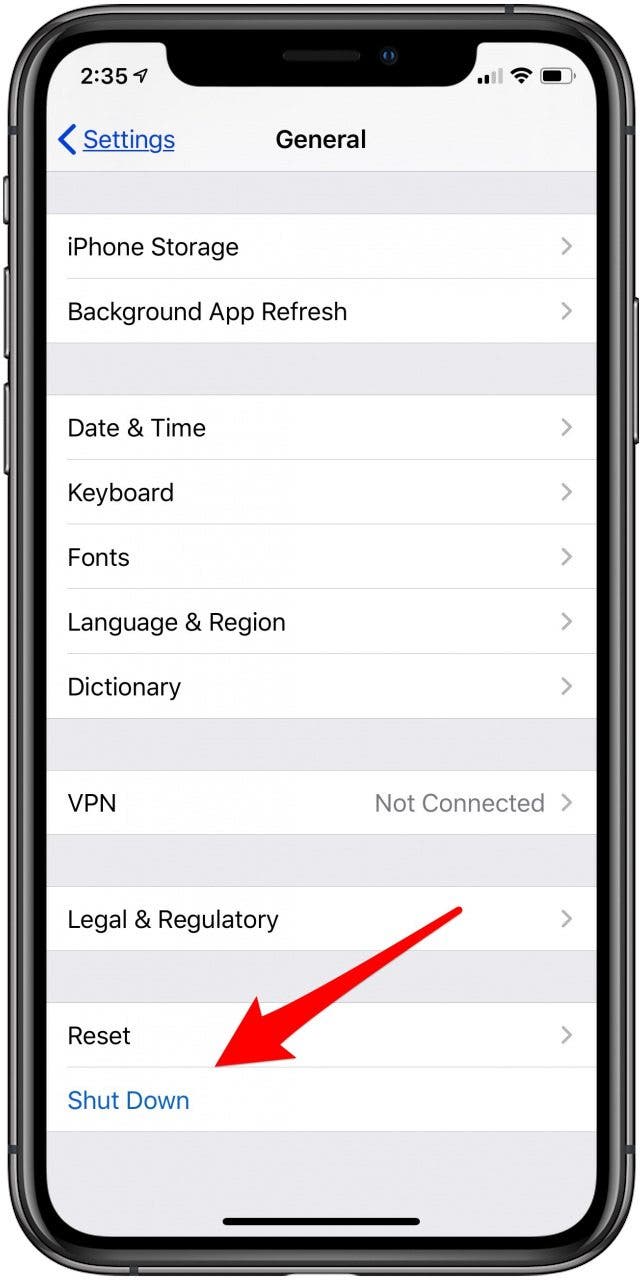
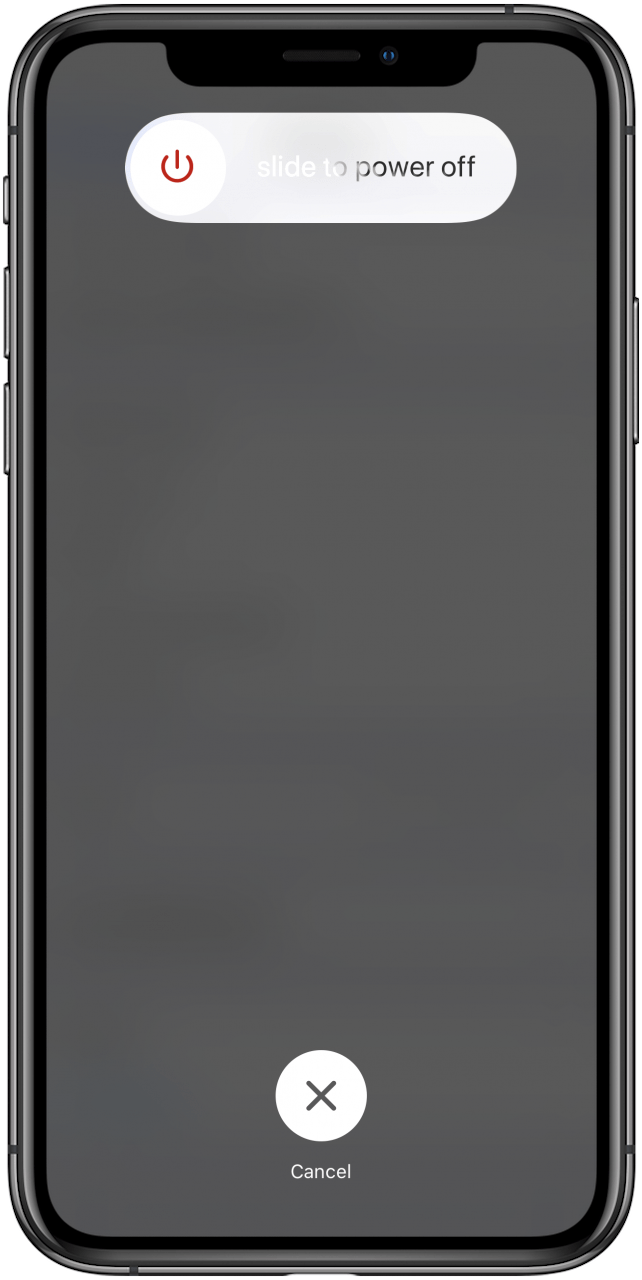
- Appuyez sur le bouton AssistiveTouch, puis maintenez enfoncé le bouton d’accueil à l’écran jusqu’à ce que votre iPhone clignote et revienne à l’écran d’accueil.
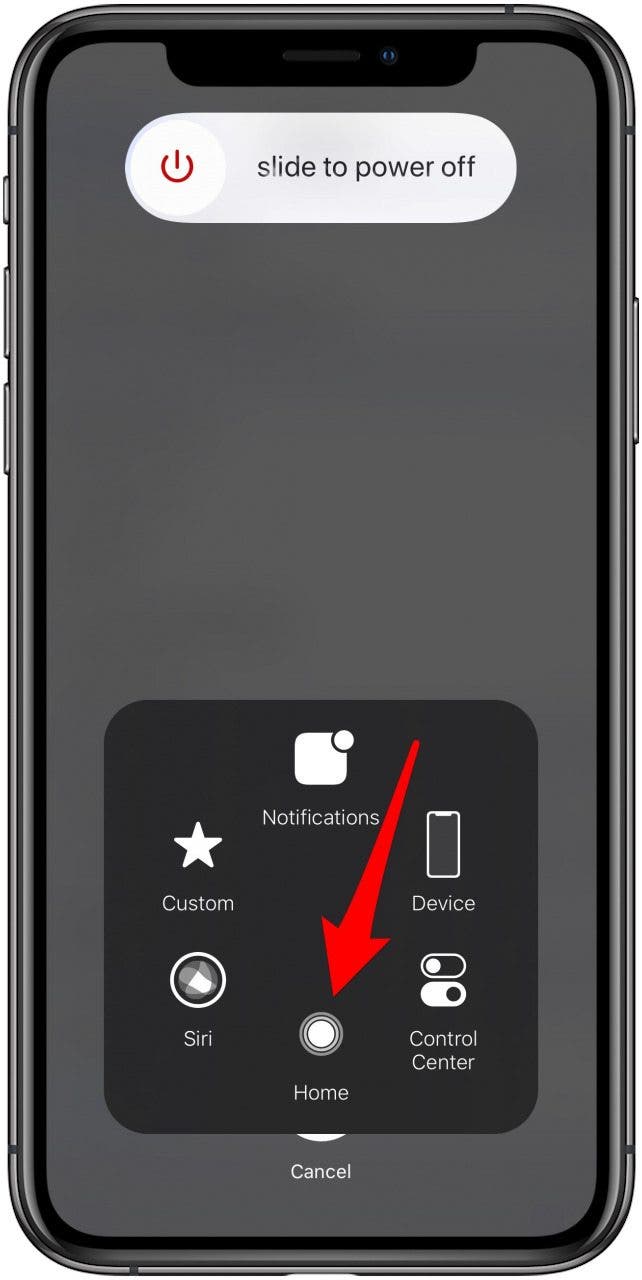
Il est bon de noter que la suppression de la RAM sur votre iPhone ne quittera aucune des applications que vous aviez ouvertes; l’application se rechargera simplement. Tout devrait être comme il était, juste plus vite. C’est tout ce qu’il y a à faire!